笔记本连接WiFi却无法上网的解决方法(笔记本WiFi连接问题的处理技巧及常见原因分析)
游客 2024-07-17 12:54 分类:数码产品 62
随着科技的快速发展,笔记本电脑已经成为人们日常生活和工作中必不可少的工具。而连接WiFi是我们使用笔记本上网的重要途径之一。然而,在使用笔记本连接WiFi时,有时会遇到无法上网的问题。本文将为您提供关于笔记本WiFi连接但无法上网的解决方法和常见原因分析,帮助您解决此类问题。
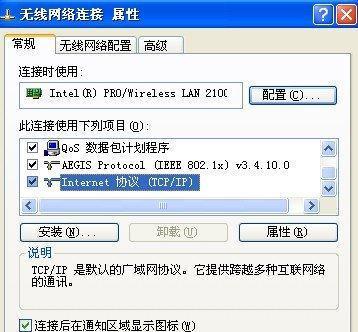
检查WiFi信号强度是否稳定
1.无线网络适配器可能在某些情况下会受到干扰,造成信号弱或断开连接;
2.可以尝试调整笔记本电脑和WiFi路由器之间的距离,确保设备之间的信号传输稳定。
确认WiFi网络名称和密码输入正确
1.确保输入的WiFi名称和密码与实际网络设置一致;
2.可以尝试忘记该网络并重新连接,确保输入的密码正确。
检查WiFi路由器是否正常工作
1.检查WiFi路由器的电源是否正常,确保连接笔记本的路由器线缆没有松动;
2.可以尝试重启WiFi路由器,有时候这样就可以解决一些临时性的问题。
查看笔记本IP地址配置情况
1.在Windows系统中,可以通过命令行输入"ipconfig"来查看笔记本的IP地址、子网掩码等信息;
2.确保IP地址、子网掩码和网关设置正确,如果有问题可以尝试重新获取IP地址或手动设置。
检查笔记本防火墙和安全软件设置
1.笔记本防火墙或安全软件可能会屏蔽某些网络连接,导致无法上网;
2.确保防火墙和安全软件的设置允许WiFi连接,可以尝试临时关闭防火墙或安全软件进行测试。
尝试更新无线网络适配器驱动程序
1.无线网络适配器驱动程序过旧可能导致连接不稳定或无法上网;
2.可以前往笔记本电脑厂商官网或无线网络适配器厂商官网下载最新的驱动程序,并进行安装和更新。
重置网络设置
1.在Windows系统中,可以通过命令行输入"netshwinsockreset"来重置网络设置;
2.重置网络设置可以清除可能存在的网络配置问题,帮助恢复正常的网络连接。
检查其他设备是否正常连接WiFi
1.如果其他设备正常连接同一WiFi网络,说明问题可能出在笔记本电脑上;
2.可以尝试使用其他设备连接同一WiFi网络,排除可能是WiFi路由器问题。
尝试连接其他WiFi网络
1.有时候WiFi网络设置不正确或存在问题,可以尝试连接其他可用的WiFi网络;
2.如果能够正常连接其他WiFi网络,那么问题可能出在当前WiFi网络设置上。
检查是否有无线网络信号干扰
1.其他无线设备可能会干扰笔记本的WiFi连接,导致信号不稳定或无法上网;
2.可以尝试关闭其他无线设备或将其移离笔记本附近,消除干扰。
考虑是否需要更换WiFi路由器
1.如果所有上述方法都没有解决问题,可以考虑是否需要更换WiFi路由器;
2.有时候老旧的WiFi路由器可能不兼容新的笔记本设备,导致无法正常连接上网。
联系网络服务提供商寻求帮助
1.如果以上方法都无法解决问题,可以联系自己的网络服务提供商寻求帮助;
2.他们可能会提供更专业的技术支持,帮助您解决无法上网的问题。
注意保持笔记本和WiFi路由器的软件更新
1.有时候软件更新可以修复一些与WiFi连接相关的问题,保持系统和路由器的软件更新是很重要的;
2.定期检查和安装可用的系统和路由器软件更新,可以提高网络连接的稳定性。
经常清理笔记本的缓存和临时文件
1.笔记本电脑上的缓存和临时文件可能会影响WiFi连接的速度和稳定性;
2.经常清理笔记本的缓存和临时文件,可以提高网络连接的效果。
通过检查WiFi信号强度、确认网络名称和密码、检查WiFi路由器、IP地址配置、防火墙和安全软件设置、更新无线网络适配器驱动程序、重置网络设置、检查其他设备连接、尝试其他WiFi网络、排除无线网络信号干扰、更换WiFi路由器、联系网络服务提供商、保持软件更新和清理缓存文件等方法,我们可以解决笔记本连接WiFi但无法上网的问题。如果问题仍然存在,建议寻求专业技术支持。
笔记本连接WiFi却无法上网问题解决方法
在如今网络高速发展的时代,WiFi已经成为了人们生活中不可或缺的一部分。然而,有时我们使用笔记本电脑连接上WiFi却无法上网,这让人感到非常困惑和烦恼。本文将针对这一问题进行分析和解答,帮助大家快速找到问题所在,并提供相应的解决方法,以便让我们能够愉快地上网。
无线网络适配器故障
如果笔记本能够连接WiFi但无法上网,首先需要检查无线网络适配器是否正常工作。可以通过设备管理器查看无线网络适配器是否存在叹号或问号等异常情况来确定是否故障。
WiFi密码错误
有时,无法上网的原因是因为输入的WiFi密码错误。请仔细检查密码是否输入正确,并确保大小写是否匹配。
DHCP设置问题
DHCP(动态主机配置协议)是负责为设备分配IP地址的协议。如果笔记本连接WiFi后无法上网,可能是由于DHCP设置问题导致无法获取到正确的IP地址。可以尝试手动设置IP地址来解决这个问题。
DNS服务器问题
DNS(域名解析系统)服务器负责将网址转换为IP地址,使得我们可以通过域名访问网站。如果DNS服务器设置不正确,就无法进行域名解析,导致无法上网。检查DNS服务器设置并更改为合适的地址可以解决这个问题。
路由器问题
有时候无法上网是因为路由器出现了问题。可以尝试重启路由器并等待一段时间,或者使用其他设备连接同一WiFi网络来判断问题是否出在路由器上。
电脑防火墙设置
防火墙可能会阻止某些应用程序或连接访问网络。请检查电脑的防火墙设置,并确保被阻止的应用程序或连接被允许访问网络。
IP冲突问题
如果多个设备使用了相同的IP地址,就会导致冲突,从而造成无法上网的问题。通过更改设备的IP地址或使用路由器提供的DHCP功能可以解决IP冲突问题。
MAC地址过滤
一些路由器支持通过MAC地址过滤来控制设备的访问权限。如果笔记本的MAC地址没有被允许,就会无法上网。可以在路由器设置中检查并添加笔记本的MAC地址。
网络驱动问题
笔记本的网络驱动程序如果损坏或过时,也可能导致无法上网的问题。请尝试更新驱动程序或重新安装驱动程序来解决这个问题。
网络供应商问题
有时,无法上网的问题可能是由于网络供应商的故障或维护工作引起的。可以与网络供应商联系,并咨询他们是否存在网络中断或其他问题。
网卡硬件问题
如果笔记本的网卡硬件出现故障,也会导致无法上网。可以尝试更换网卡或将笔记本送修。
网络设置错误
错误的网络设置也可能导致无法上网。请检查网络连接设置,确保其与WiFi网络的要求相匹配。
操作系统问题
有时,操作系统出现故障或错误也会导致无法上网。可以尝试重启电脑或进行系统修复来解决这个问题。
病毒或恶意软件感染
某些病毒或恶意软件可能会干扰网络连接,导致无法上网。请使用杀毒软件进行全面扫描并清除可能存在的恶意软件。
重置网络设置
如果上述方法都无法解决问题,可以尝试重置网络设置。在Windows系统中,可以通过控制面板的网络和共享中心中的“更改适配器设置”来重置网络设置。
当我们的笔记本连接上WiFi却无法上网时,可能是由于无线网络适配器故障、WiFi密码错误、DHCP设置问题、DNS服务器问题、路由器问题、电脑防火墙设置、IP冲突问题、MAC地址过滤、网络驱动问题、网络供应商问题、网卡硬件问题、网络设置错误、操作系统问题、病毒或恶意软件感染等原因所致。通过仔细排查和针对性解决,我们可以很大程度上解决这一问题,让我们能够顺畅地上网。
版权声明:本文内容由互联网用户自发贡献,该文观点仅代表作者本人。本站仅提供信息存储空间服务,不拥有所有权,不承担相关法律责任。如发现本站有涉嫌抄袭侵权/违法违规的内容, 请发送邮件至 3561739510@qq.com 举报,一经查实,本站将立刻删除。!
相关文章
- 无Internet访问权限的电脑解决办法(如何在没有网络连接的情况下仍然能够使用电脑) 2024-11-23
- 解决Windows7无法访问互联网的问题(排除网络故障) 2024-08-28
- 如何解决没有IPv4和IPv6访问权限的问题(利用其他网络协议和技术获得网络访问权限) 2024-07-26
- 解决计算机无法连接Internet的问题(应对计算机无法连接Internet的情况) 2024-07-09
- 无线网无internet的解决方法(如何在没有Internet的情况下使用无线网络) 2024-06-24
- 最新文章
- 热门文章
- 热评文章
-
- 幻游猎人新手指南?如何快速上手游戏并避免常见错误?
- -关键词:【三大职业全面解读】 -新标题:三大职业全面解读?如何选择最适合你的职业路径?
- 普通玩家如何在《最终幻想14》中找到乐趣?游戏内常见问题解答?
- 2024年哪些高分手游值得下载?如何选择最佳游戏体验?
- 阴阳师徐清林御魂筛选心得体会?如何高效筛选出最佳御魂组合?
- 大闹天宫玩法详解?如何快速掌握游戏策略?
- 小朋友游戏盘点?哪些游戏最受小朋友欢迎?
- 吃鸡游戏是什么?如何入门吃鸡游戏?
- 流放之路有哪些职业?各职业特点是什么?
- 万能信物兑换武将攻略?如何高效获取并兑换最强武将?
- 星辰之塔第7关怎么过?过关攻略有哪些要点?
- 劲舞团私服怎么开服?开服常见问题有哪些?
- 柜体安装插座预留电源的方法是什么?
- 主机安装几个硬盘比较好?如何平衡容量与性能?
- 苹果电脑能否连接USBA键盘?解决方法在这里!
- 热门tag
- 标签列表
